[Chapter 2] eRun 시작하기
본문
2. eRun시작하기
2.1 eRun Studio
eRun Studio는 프로젝트 편집용 프로그램으로 신규 프로젝트 생성, 화면 UI를 작성하고
실행하기 위한 프로그램 입니다. 화면 구성은 기본메뉴, 도구바, 프로젝트 관리자,
출력메시지 화면으로 구성되어 있습니다.
■ 바탕화면에서 실행
eRun이 설치가 완료되면 바탕화면에 아래와 같이 스튜디오 실행 아이콘이 설치 됩니다.
마우스 더블 클릭으로 eRunStudio 프로그램을 실행합니다.
 eRunStudio.exe 아이콘
eRunStudio.exe 아이콘
■ 시작메뉴에서 실행
[윈도우]-[시작메뉴]에서 eRun Studio실행

편집기를 실행하면 다음과 같이 실행화면이 나타납니다.
타이틀바에 버전번호가 표시되고 라이선스 여부가 표시됩니다.

① 기본메뉴 및 도구바 영역
② 프로젝트 구성 관리자 영역, 프로젝트 생성, 삭제, 뷰페이지, 스크립트, 태그, I/O디바이스, 데이터베이스, 보고서, 사용자 등록 인터페이스 영역입니다.
③ 스크립트 빌드 내용 표시, 문자열 찾기 결과표시, SQL 브라우저 결과메시지, SQL 쿼리결과 표시영역입니다.
④ 편집작업 영역입니다.
2.2 런타임 실행하기(eRun.exe)
eRun은 eRunStudio에서 편집된 프로젝트를 실행하는 런타임 엔진입니다. eRun에서는 등록된 I/O디바이스와의 통신을 통해 현장의 상태를
데이터 베이스로 저장하고, 경보, 트렌드 및 보고서 등의 기능을 실행하며, 현장의 상태를 나타냅니다.
사용자의 편의를 위하여 다양한 방법으로 eRun을 실행할 수 있습니다. 바탕화면, 윈도우 시작 메뉴에서 프로그램을 동작시킬 수 있고,
프로그램내에서 프로젝트를 바로 실행할 수도 있습니다.
■ 바탕화면에서 실행
eRun이 설치되면 바탕화면에 아래와 같이 샐행 아이콘이 설치 됩니다.
마우스 더블 클릭으로 eRun 런타임 프로그램을 실행합니다.
 eRun.exe 아이콘
eRun.exe 아이콘
바탕화면에서 eRun.exe 아이콘 더블클릭
■ 폴더에서 실행
eRun의 설치경로는 "C\SEFA\eRun"입니다. eRun.exe 파일을 마우스 더블 클릭하여 실행합니다.

■ 시작메뉴에서 실행
[윈도우]-[시작메뉴]에서 실행
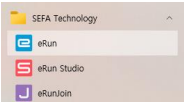
■ 스튜디오에서 실행
eRun Studio의 상단 중앙 녹색 화살표  를 클릭하거나, Studio에서 F5키를 눌러
를 클릭하거나, Studio에서 F5키를 눌러
eRun을 실행합니다.
※eRun을 실행하기 위해 프로젝트명과 뷰페이지명(상단 이미지 : 프로젝트명-STUFFING, 시작페이지 - 메인페이지)을 확인하셔야 합니다.
※ 프로젝트가 등록이 안되었거나 (미표기) 뷰페이지가 등록이 안된경우(미표기) [Chapter 4 뷰페이지 만들기]편을 참고하시기 바랍니다.
2.3 런타임 종료하기
eRun을 실행 후 종료하는 방법은 몇 가지가 있습니다. eRun RunTime을 종료한다는 것은
프로젝트를 종료하는 것과 같습니다.
■ 메뉴에서 종료
프로젝트 실행화면에 있는 메인메뉴의 "프로그램 종료" 선택해서 프로젝트를 종료합니다.
※ 메뉴에서 종료를 하기 위해서는 스튜디오에서 [프로젝트-환경설정-시작페이지 시스템 메뉴표시] 항목이
아래 적색박스 부분과 같이 체크되어 있어야 합니다.
■ 종료버튼을 이용해서 종료
프로젝트 실행화면에 캡션바의 X버튼을 클릭해서 프로젝트를 종료합니다.
※ 스튜디오에서 [프로젝트-환경설정-시작페이지 타이틀바 표시] 항목이 체크 되어있어야 합니다.
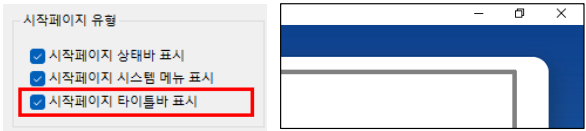
■ 팝업메뉴에서 종료
프로젝트 실행화면에서 마우스 우클릭하면 팝업메뉴가 나타납니다. 여기서 가장 아래 "프로그램 종료" 메뉴를 클릭하여
프로젝트를 종료합니다.
※ 메뉴에서 종료를 하기위해서는 Studio에서 [프로젝트-환경설정-팝업메뉴 표시] 항목이 아래 그림과 같이 설정되어 있어야 합니다.

■ 스크립트 함수호출 종료
프로젝트 실행중 스크립트 함수 실행 또는 오브젝트 클릭으로 프로젝트를 종료할 수 있습니다.
eRun 사용설명서 [일반오브젝트-입력-페이지닫기] 또는 스크립트 일반함수 _ClosePage() 참고하시기 바랍니다.
2.4 서버관리자 실행하기
eRun 프로젝트가 시작되면 2개의 서비스 서버프로그램도 함께 실행 됩니다. 2개의 서비스 서버 프로그램은
I/O서버, D/B서버 입니다. 이 2개의 프로그램을 간단히 설명하면, I/O서버는 디바이스 통신을 담당하고,
DB서버는 태그 값들을 파일에 저장하고 검색을 담당합니다. 아래에 보다 자세한 설명이 있습니다.
보통 프로젝트 실행시 서비스 프로그램을 자동으로 실행하지만, 프로젝트 편집중에 필요에 따라서
엔지니어가 수동으로 실행하거나 중지할 수 있습니다.
2.4.1 서버 자동 시작
eRun프로젝트를 시작할 때 I/O서버, DB서버를 서비스에 등록하고 I/O서버 실행, DB서버를 실행합니다.
자동으로 실행되게 하기 위해서는 프로젝트 환경설정 창에서 다음과 같이 설정해주어야 합니다.
우선 프로젝트명에서 마우스 우클릭하면 다음과 같이 팝업메뉴가 나타납니다.

파업메뉴에서 환경설정(Alt+F2) 클릭하면 환경설정 창이 나타나는데, 적색박스 영역에 있는 체크항목을 선택해 주어야 합니다.
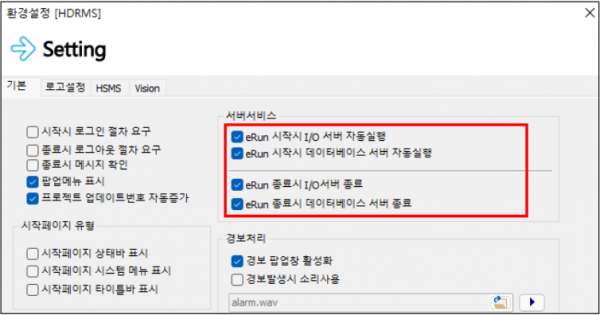
eRun 시작시 I/O서버 자동실행은 반드시 체크해주어야 합니다.
DB서버는 프로젝트에 등록된 eRunDB모델이 있으면 체크해주고 없으면 체크하지 않으셔도 됩니다.
2.4.2 서버 수동 시작
I/O서버, DB서버를 수동으로 실행하고 종료하기 위해서[eRun 스튜디오-도구메뉴-서버관리]를 클릭하면
아래의 그림과 같이 서버관리자 화면이 표시됩니다. 이것은 eRun을 설치하면 같이 설치되는
ServiceControl.exe 외부 프로그램 입니다.
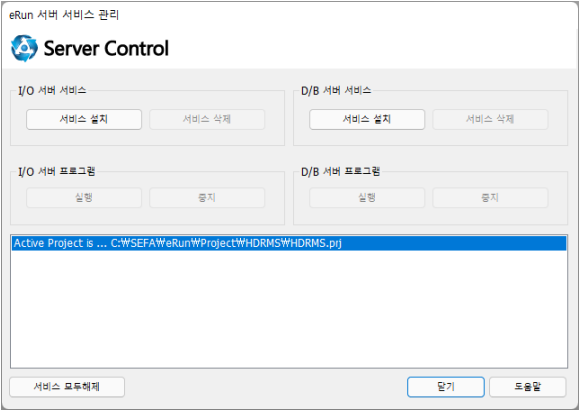
■ I/O 서비스 설치/실행
I/O서버를 윈도우 서비스 관리자에 등록합니다. 등록된 상태를 보시려면 윈도우 검색창에 "서비스"를 치면
아래와 같이 윈도우 서비스 관리자 프로그램 화면이 나타납니다.
적색 박스부분에 eRun I/O Server(eRun I/O Server 3.2.1)서비스 항목이 등록된 상태라는 것을 보여줍니다.
그러나 서비스 실행은 되지 않았기 때문에 실행상태 항목에는 공란으로 표시됩니다.
I/O 서비스 프로그램 "실행"을 클릭하면 I/O서버 서비스 프로그램이 실행이 되고 실행상태도 아래 그림과 같이 실행중으로 표시됩니다.
■ DB 서비스 설치/실행
DB서버를 윈도우 서비스 관리자에 등록합니다. 등록된 상태를 보시려면 윈도우 검색창에 "서비스"를 검색하면
위의 그림과 같이 eRun Database Server(eRun Database Server 3.2.1) 서비스로 등록된 것을 보실 수 있습니다.(I/O 서비스 설치부분 참고)
■ 서비스 삭제
I/O서버, DB서버를 서비스 관리자에서 등록을 해제합니다.
■ 서비스 모두해제
I/O서버, DB서버 서비스 모두 실행을 중지하고 서비스 등록을 해제합니다.
< [Chapter 1] eRun 설치하기 [Chapter 3] 프로젝트 만들기 >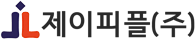

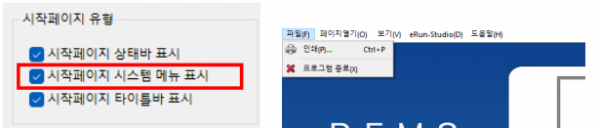
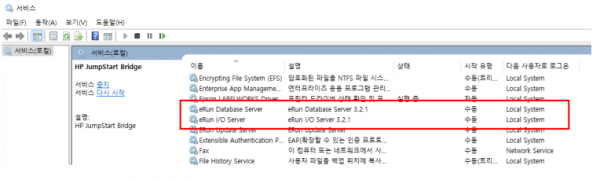
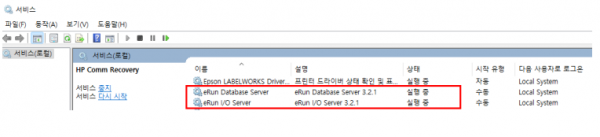
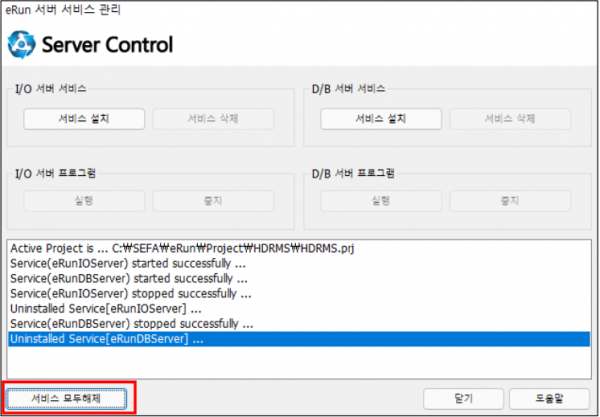
댓글목록 0